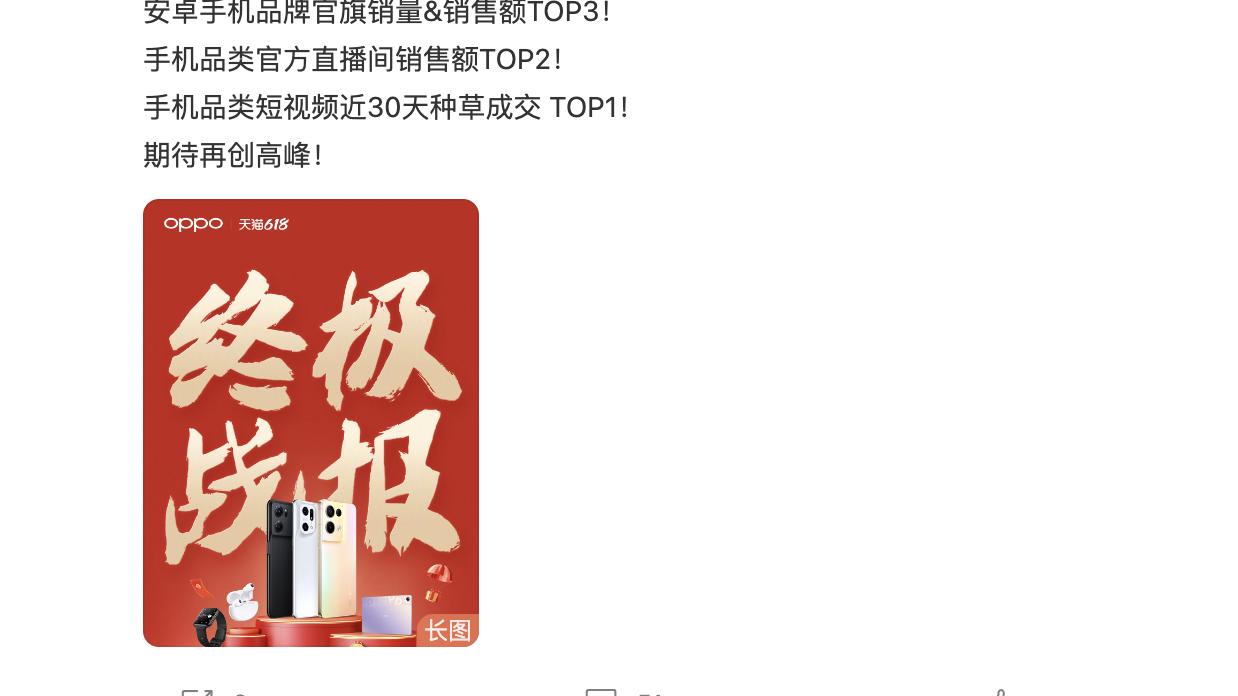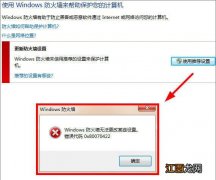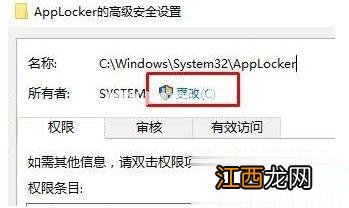
文章插图
4、输入当前系统使用的用户名,如果不知道用户名是什么点击【高级】,接着再点击【立即查找】;
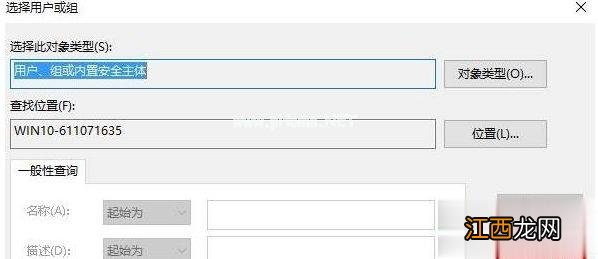
文章插图
【win10系统运行程序提示无法访问指定设备路径或文件怎么解决】 5、在搜索结果中我们可以看到我们的用户名,,选中该用户名,然后点击【确定】;
6、重新回到属性界面,切换到【安全】选项,点击【编辑】,在上面框中选择刚添加的用户名,在下面框中全部勾选“允许”,点击 确定即可 。
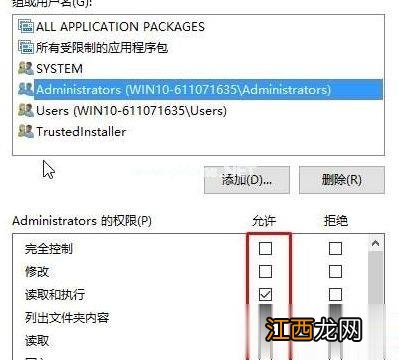
文章插图
方法二:
在win10系统桌面上,空白处 。 右键,新建-文本文档 。 双击打开新建文本文档 。
把下面代码复制,粘贴上去 。
Windows Registry Editor Version 5.00
[HKEY_CLASSES_ROOT\exefile\shell\open\command]
@="\"%1\" %*"
"IsolatedCommand"="\"%1\" %*"
单击文件,另存为win10.reg 。 单击保存 。
双击win10.reg 。 再单击是 。 这样就解决了 。
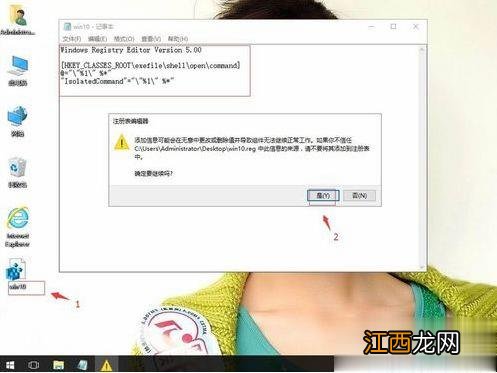
文章插图
关于win10系统运行程序提示无法访问指定设备路径或文件怎么解决就给大家介绍到这边了,大家可以按照上面的方法来解决 。
相关经验推荐
- Ghost windows7系统激活码工具
- XP系统设置直接跳过密码的多种方法
- Win11安卓子系统一直闪退是怎么回事?
- 重装win7 32位系统的详细教程
- win10搜索框没反应怎么办 win10电脑搜索框点击无反应如何解决
- Win10桌面点右键一直卡顿转圈怎么解决
- win10系统安装缺少iso文件的解决方法
- 没有光盘怎么重装系统xp 没有光盘重装系统xp教程
- onedriver图标消失,教你win10任务栏onedriver图标消失的找回教程
- 深度技术XP系统IE浏览器看视频没有声音怎么办?